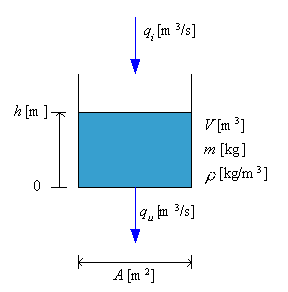Norges landbrukshøgskole, institutt for tekniske fag
TEL220 Måling og styring med datamaskin
LabVIEW-kurs
Fredag 30.1.04 ca. kl. 1315-1600, rom TF01
Om kurset
Om LabVIEW
LabVIEW utgis av firmaet National Instruments. LabVIEW er en forkortelse for "Laboratory Virtual Instrument Engineering Workbench". I LabVIEW benytter brukerne grafisk programmering for å lage sine programmer (men det er også muligheter til å inkludere tekstbaserte programmer i et LabVIEW-program).
LabVIEW er ett av de mest benyttede programutviklingsverktøy anvendt i laboratorier, eksperimentoppstillinger og testeapplikasjoner. LabVIEW brukes også for implementering av funksjoner og brukergrensesnitt i andre utviklingsomgivelser. LabVIEW har et rikt funksjonsbibliotek for nær sagt alt en trenger for å bygge opp et system for behandling, visualisering og analyse av innsamlede data fra fysiske prosesser (loggdata) og for styring av prosesser.
Mål med kurset
Dere skal i løpet av dette LabVIEW-kurset bli i stand til å utvikle VI'er for bl.a. generering av signaler, presentasjon, analyse og lagring av signaler, samt kopling av VI mot fysisk prosess vha. et I/O-kort. (VI = Virtual Instruments, som er betegnelsen på brukerutviklede LabVIEW-programmer.)
Litteratur
Lærebok for dette LabVIEW-kurset er Lær LabVIEW trinn for trinn.
Kursopplegg
Kurset baseres på forelesninger/demonstrasjoner via storskjerm, etterfulgt av selvstendig arbeid med oppgaver med tilgang til veileder.
Kurslærer
Siv.ing. Finn Haugen, TechTeach. (E-post: finn@techteach.no)
Oppstart av LabVIEW
Vi starter LabVIEW via Start-knappen på PC'ens skriverbord og gjør oss litt kjent med knappene på LabVIEWs oppstartsvindu.
Åpne og kjøre en VI
Vi kjører VI'en Examples / Analysis Demonstrations / Temperature System Demo.vi, som er tilgjengelig via pila til høyre på Open-knappen i LabVIEWs oppstartsvindu.
Hvordan er VI'er laget?
Hver VI har et
- frontpanel (Window / Show Panel) og et tilhørende
- diagram (Window / Show Diagram).
Vi studerer Temperature System Demo.vi.
Vi lager vår første VI
[Kap. 3.1-3.6 i læreboka]
Vi skal lage en VI, sigtrans.vi, som er beskrevet i kap. 3 i læreboken.
Paletter som benyttes under programmeringen:
- Tools palette (Window / Show Tools palette). Merk muligheten til å velge automatisk, kontekst-avhengig musmarkør.
- Controls palette (Window / Show Control palette) - kun for frontpanelet. (I LabVIEW 7.0 kan høyreklikk / Properties-menyen brukes som ett menyvalg (tidligere måtte en velge blant flere menyer) til konfigurering av diverse egenskaper for frontpanelelementer.)
- Functions palette (Window / Show Functions palette) - kun for diagrammet
Du kan sette diverse opsjoner for redigeringen, f.eks.
- vise rutenett (grid) som hjelp for posisjonering
- mulighet til å slette frontpanelelementer fra blokkdiagrammet
- utseendet av signalledningene i blokkdiagrammet
- definere desimalskilletegn (velge Windows-standarden på PC'en eller bruke punktum)
Feilsøking
[Kap. 3.7]
Vi legger inn noen feil i sigtrans.vi.
Hjelp
[Kap. 3.8]
Høyreklikk på et element på frontpanelet eller i blokkdiagrammet og velg Help.
Eller søk i dokumentasjonen som følger med LabVIEW via menyvalget Help osv.
|
Signalgenerator Veiledning v/Finn Haugen 30.1.04 på TF01 Lag en VI ihht. følgende spesifikasjoner:
|
Fredag 13.2.04 kl. 1015-1600, rom TF01
Dokumentasjon av VI
[Kap. 4.1]
Vi lager HTML-dokumentasjon av sigtrans.vi.
Datatyper i LabVIEW
[Kap. 5]
Vi ser på datatyper.vi.
Spesielle datatyper:
- Arrays. array.vi
- Clustere. Vi lager sigtrans_cluster.vi ved å modifisere sigtrans.vi.
Tekstbaserte programmeringsvinduer
[Kap. 6]
- Formel-node (Formula Node): Vi skal lage sigtrans_formulanode.vi på basis av sigtrans.vi.
- Matlab-node: (Kun en enkel demo av dette.)
Egenskapsnode (property node)
[Kap. 7]
En egenskapsnode brukes for å sette diverse egenskaper for frontpanelelementer programmatisk. Vi prøver: egenskap.vi.
Plotting i diagrammer
[Kap. 8]
Vi lager plott.vi, som demonstrerer 3 forskjellige diagramtyper, på basis av sigtrans.vi.
Grafikk på frontpanelet
[Kap. 9.1 og 9.2]
Vi legger inn et bilde.
Obs: Det kan være nødvendig å skyve bildet til bakgrunnen på frontpanelet, slik at andre elementer ikke blir inaktive.
Sub-VI
[Kap. 10]
En sub-VI er som en subrutine eller en funksjon inne i en (hoved-)VI. Vi skal lage en hoved-VI og en sub-VI på basis av sigtrans.vi.
Viktig: Dersom du skal benytte flere kopier av sub-VI'en i en og samme (hoved)VI, må du angi sub-VI'en som reentrant. Dette gjøres slik:
Høyreklikk (på VI'ens ikon oppe til høyre i sub-VI'ens frontpanel) / VI Properties / Category / Execution
LLB-filer
VI'er som inneholder sub-VI'er kan lagres som LLB-filer (LabVIEW Library). Demo: hovedvi.llb.
Du kan redigere LLB'er via menyvalget Tools / Edit VI Labrary, bl.a. definere hvilken av VI'ene i LLB'en som skal være på "top level" (en slik VI vil da automatisk bli vist når LLB-filen åpnes).
Opsjoner ved fillagring
[Kap. 3.8]
File / Save with Options...
|
Signalgenerator forts. Veiledning v/Finn Haugen: Fredag 13.2 på rom TF01. Ta utgangspunkt i losning1.vi, og legg inn følgende (den resulterende VI'en betegnes her losning2.vi):
Lagre hovedVI'en og subVI'en i en LLB-fil. Løsning: losning2.llb |
Leksjon 4: Tirsdag 27.2.04 kl.
1015-1600 1500, rom TF01
Lokale variable
[Kap. 11.1]
En lokal variabel er en "kopi" av en variabel (terminal). Den lokale variabelen kan benyttes hvor som helst internt i den aktuelle VI'en.
Vi lager lokal.vi
Globale variable
[Kap. 11.2]
En global variabel er funksjonelt sett lik en lokal variabel, men den globale variabelen er tilgjengelig for alle andre VI'er.
En global variabel inkluderes i en VI på samme måte som en vanlig sub-VI inkluderes.
Flere enn én globale variablel kan lagres i én global VI. Her er en global VI: global1.vi, som brukes i skriv_til_global.vi og les_fra_global.vi.
Programstrukturer
[Kap. 12]
- Case-struktur: case.vi
- For-løkke: forlokke.vi (gjennomgås ikke)
- Sequence-struktur: sekvens.vi (gjennomgås ikke)
Strukturering av VI'er som utfører parallelle operasjoner
[Kap. 13]
Parallelle operasjoner kan realiseres vha. parallelle while-løkker. Eksempel: parallell.llb (hoved-VI'en er parallell.vi).
Skiftregister
[Kap. 14]
Et skiftregister benyttes for å huske tidligere sampelverdier av en variabel. Eksempel: skiftregister.vi.
Feedback-node kan brukes som erstatning for skiftregister-terminalene på programløkken der skiftregisteret inngår. Denne er tilgjengelig på Functions Palette / Structures. Et eksisterende skiftregister kan erstattes med en feedback-node ved å høyreklikke på en skiftregister-terminal.
Skrive data til fil
[Kap. 15.1, 15.2]
Følgende VI lagrer arrays (serier) av data på fil etter at while-løkken har stoppet, som en batchoperasjon: fillagring.vi.
Følgende VI lagrer data til fil kontinuerlig med start/stopp initiert fra frontpanelet: fillagring_kont.vi.
Lese data fra fil
[Kap. 15.3]
Eksempel: fil_lesing.vi leser data fra filen logg1.txt.
Sette VI'ens egenskaper
[Kap. 16]
Menyvalg: File / VI Properties. Vi tar utgangspunkt i sigtrans.vi.
PID-regulator i LabVIEW
[Står ikke i LabVIEW-boka]
Se Functions Palette / Control / PID Advanced.
De inngangene som du i det minste må bruke, er
- setpoint (settpunktet eller referansen)
- process variable (prosessmålingen)
- PID gains. Obs: Ti og Td er i minutter.
- dt (som er samplingsintervallet i antall sekunder)
- output (pådraget)
|
Simulator for væsketank Veiledning v/Finn Haugen 27.2.04 på TF01 Figuren nedenfor viser en væsketank.
En dynamikk-modell for væskenivået h kan finnes fra massebalanse: d(rAh)/dt = rqi - rqu som gir Adh/dt = qi - qu Implementer en simulator for tanken ihht. følgende spesifikasjoner:
Tips: Eulers forovermetode som derivasjonsapproksimasjon lyder generelt d[x(tk)]/dt er tilnærmet lik [x(tk+1)-x(tk)]/T der T er tidsskrittet og k er tidsindeksen (heltallig). Løsning: losning3.llb |
|
PID-regulering Veiledning v/Finn Haugen 27.2.04 på TF01 Her er en VI som du kan bruke som en mal for et simulert reguleringssystem: pidregulering.llb. Prosesssimulatoren er allerede lagt inn (se blokkdiagrammet i pidregulering.vi).
Løsning: pidregulering_losning.llb |
I/O mot fysisk prosess med FieldPoint
Innledning
FieldPoint er ett av National Instruments' systemer for distribuert modulær I/O. Figuren nedenfor viser FieldPoint-utstyret som skal brukes her. Racket inneholder til venstre kommunikasjonsmodulen FP1000, som sørger for seriekommunikasjon med PC'en og til høyre diverse I/O-moduler som hver har 2 kanaler (Dual Channel-moduler).

Vi skal se hvordan FieldPoint kan benyttes for analog I/O mot et fysisk system, som er RC-kretsen vist nedenfor.
Vi skal se hvordan LabVIEW og FieldPoint kan brukes til å sette ut et spenningssignal, v1, og lese inn et spenningssignal. Som fysisk prosess skal vi bruke en likestrømsmotor:

Konfigurering og testing vha. FieldPoint Explorer
Før LabVIEW-programmeringen starter, må FieldPoint-utstyret konfigureres (bl.a. kan I/O-kanaler gis mer brukervennlige navn enn standardnavnene Channel 0, Channel 1 osv.) og testes. Dette gjøres via programmet FieldPoint Explorer, hvis installeringsfil er gratis tilgjengelig fra National Instruments' FTP-server:
ftp://ftp.ni.com/support/fieldpoint/server/nifp30.exe
Når FieldPoint Explorer er installert, er programmet tilgjengelig via
Start / Programs / National Instruments / FieldPoint Explorer
FieldPoint-konfigureringen lagres i en *.iak-fil.
Vi ser på bruk av FieldPoint Explorer.
Hvordan benytte FieldPoint-I/O-kanaler i LabVIEW
Det er to måter å ta i bruk FieldPoint-I/O-kanaler på i LabVIEW:
- Vha. FieldPoint-funksjoner i FieldPoint-subpaletten i Functions Palette i LabVIEW (denne subpaletten legges automatisk inn i Functions Palette når FieldPoint Explorer blir installert). Eksempel: innut_fieldpoint_med_iofunksjoner.llb.
- Vha. FieldPoint Explorers OPC-server. I/O-kanalene blir variable (eng.: items) i OPC-serveren. OPC-variablene kan aksesseres i LabVIEW vha. funksjonene DataSocket Read og DataSocket Write (de fins på subpaletten Communication / DataSocket).
Av de to metodene som er demonstrert ovenfor er OPC-metoden enklest å bruke, dvs. krever minst programmering. Metoden med FieldPoint-funksjonene har imidlertid den fordel at FPWrite- og FPRead-funksjonene kan skrive/lese til/fra mange kanaler på én gang, dvs. at funksjonene håndterer arrays av data.
Vi skal prøve OPC-metoden.
Bruk av FieldPoints OPC-server og DataSocket
Det forutsettes at en FieldPoint-konfigureringsfil, her: iak130102.iak, har vært åpnet i FieldPoint Explorer.
Tilknytningen til OPC-serveren (vha. DataSocket) kan foretas på forskjellige måter:
- Programmatisk i VI'ens diagram. Eksempel: innut_fieldpoint_med_datasocket_og_opc.vi
- Via Høyreklikk / Data operations / DataSocket enten på VI'ens
frontpanel eller i VI'ens diagram, hvoretter du "browser" deg fram
til OPC-datapunktene:
- På VI'ens frontpanel. Eksempel: innut_fieldpoint_med_datasocket_og_opc_frontpanelet.vi. (Merk at DataSocket-tilknytningen markeres med små rektangler ved høyre side av de aktuelle frontpanel-elementene.)
- I VI'ens diagram. Vi prøver!
Til informasjon: Funksjonen DataSocket Read bruker ca. 0,01 ms for å lese data fra FieldPoints OPC-server. DataSocket Write bruker ca. 8 ms for å skrive data til OPC-serveren.
Webressurser for LabVIEW og NI
- National Instruments' websted internasjonalt.
Vi ser spesielt på
- produktkatalogen
- developer's zone / resource library / application notes
- National Instruments har norsk websted.
- Nyhetsgrupper (via Google Groups)
Avslutning
- Forslag til forbedring av opplegg og innhold?
- Quiz
Oppdatert 27.2.04 av Finn Haugen (finn@techteach.no)